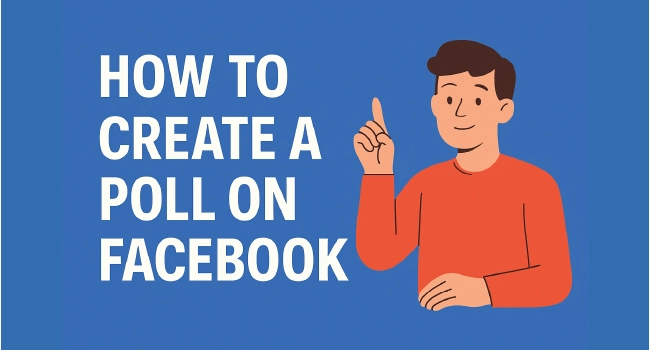
Wenn Sie sich fragen, wie Sie eine Umfrage auf Facebook erstellen können, sind Sie hier genau richtig. Umfragen sind eine einfache und effektive Möglichkeit, direktes Feedback zu erhalten.
Sie eignen sich perfekt, um mit Freunden über das nächste Restaurant abzustimmen, neue Produktideen zu testen oder einfach mit einer unterhaltsamen Frage das Gespräch zu starten.
Facebook bietet verschiedene Wege, eine Umfrage zu erstellen – jede mit eigenen Vorteilen. In dieser Anleitung erfahren Sie, wo Umfragen heute noch funktionieren, wie Sie sie Schritt für Schritt einrichten und welche Tipps wirklich für mehr Stimmen und echte Interaktionen sorgen.
Facebook Umfrage erstellen: Schritt-für-Schritt-Anleitung
Lassen Sie uns gemeinsam alle Möglichkeiten durchgehen, damit Sie sofort starten können. Ich zeige Ihnen, wo Sie auf Facebook Umfragen erstellen können, wie der Prozess funktioniert und wann sich welche Methode am besten eignet.
Eine Umfrage ist ein großartiger Weg, um Gespräche zu beginnen – und wenn Sie zusätzlich Facebook Reaktionen kaufen, können Sie die Sichtbarkeit Ihrer Beiträge weiter erhöhen.
Facebook Gruppen

Warum nutzen: Ideal für Community-Diskussionen, Vereinsentscheidungen oder um Meinungen innerhalb einer Gruppe einzuholen.
So erstellen Sie eine Umfrage in einer Gruppe:
-
1. Öffnen Sie Ihre Facebook Gruppe und klicken Sie auf „Beitrag erstellen“ oder tippen Sie in das Beitragsfeld (mobil).
-
2. Wählen Sie „Umfrage“ aus den Beitragsoptionen.
-
3. Geben Sie Ihre Frage ein.
-
4. Fügen Sie die Antwortoptionen in die vorgesehenen Felder ein.
-
5. (Optional) Klicken Sie auf das Zahnrad-Symbol, um Mehrfachantworten oder eigene Antwortmöglichkeiten zu erlauben.
-
6. Klicken Sie auf „Posten“, um die Umfrage zu veröffentlichen.
Profi-Tipp: Sobald abgestimmt wurde, lassen sich die Antwortoptionen nicht mehr ändern. Falls Sie etwas anpassen müssen, löschen Sie die Umfrage und erstellen Sie eine neue.
Facebook Stories
Warum nutzen: Schnell, visuell und perfekt für spontane Fragen oder leichte Interaktion.
So fügen Sie eine Umfrage in eine Story ein (nur mobil):
-
1. Tippen Sie auf „Story erstellen“.
-
2. Wählen Sie ein Foto oder Video als Hintergrund.
-
3. Tippen Sie auf das Sticker-Symbol und wählen Sie „Umfrage“.
-
4. Geben Sie Ihre Frage und Antwortoptionen ein.
-
5. Tippen Sie auf „In Story teilen“.
Tipp: Nutzen Sie helle Hintergründe und kurze Fragen – so reagieren Nutzer schneller. Denken Sie daran: Story-Umfragen verschwinden nach 24 Stunden, also teilen Sie die Ergebnisse rechtzeitig.
Messenger-Gruppen
Warum nutzen: Perfekt für schnelle Entscheidungen mit Freunden, Familie oder Teams.
So erstellen Sie eine Umfrage im Messenger:
-
1. Öffnen Sie Ihren Messenger-Gruppenchat.
-
2. Tippen Sie auf das „+“-Symbol (Desktop) oder die vier Punkte (mobil).
-
3. Wählen Sie „Umfragen“.
-
4. Geben Sie Ihre Frage und Antwortoptionen ein.
-
5. Tippen Sie auf „Umfrage erstellen“.
Extra-Tipp: Markieren Sie nach der Veröffentlichung alle Gruppenmitglieder, damit niemand die Abstimmung verpasst.
Facebook Veranstaltungen
Warum nutzen: Ideal für die Planung von Events, Workshops oder Online-Treffen, wenn Sie schnell Rückmeldungen von Teilnehmenden brauchen.
So fügen Sie eine Umfrage in ein Event ein:
-
1. Öffnen Sie Ihre Veranstaltungsseite und scrollen Sie zum Bereich „Diskussion“.
-
2. Klicken oder tippen Sie auf „Etwas schreiben …“.
-
3. Wählen Sie „Umfrage“.
-
4. Geben Sie Ihre Frage und Antwortoptionen ein.
-
5. Veröffentlichen Sie die Umfrage, damit Teilnehmer abstimmen können.
Profi-Tipp: Nutzen Sie Umfragen für praktische Themen – etwa Terminwahl, Themenvorschläge oder Menüoptionen. Je relevanter die Frage, desto höher die Teilnahmequote.
Video-Umfragen (über Creator Studio)
Warum nutzen: Ideal für Creator, Marken oder Seiten-Admins, die ihre Videos interaktiver gestalten möchten.
So erstellen Sie eine Video-Umfrage:
-
1. Öffnen Sie das Creator Studio über Ihre Facebook Seite.
-
2. Laden Sie ein neues Video hoch oder wählen Sie ein bereits veröffentlichtes aus.
-
3. Klicken Sie auf „Beitrag bearbeiten“ und suchen Sie die Option „Umfrage erstellen“.
-
4. Geben Sie Ihre Frage und Antwortoptionen ein.
-
5. Speichern Sie Ihre Änderungen und veröffentlichen oder aktualisieren Sie das Video.
Profi-Tipp: Nutzen Sie Video-Umfragen, um Ihr Publikum zu Themen abstimmen zu lassen oder Feedback zu künftigen Inhalten zu sammeln – so werden Zuschauer zu aktiven Teilnehmenden.
Wo Sie auf Facebook noch Umfragen erstellen können (und wo nicht)
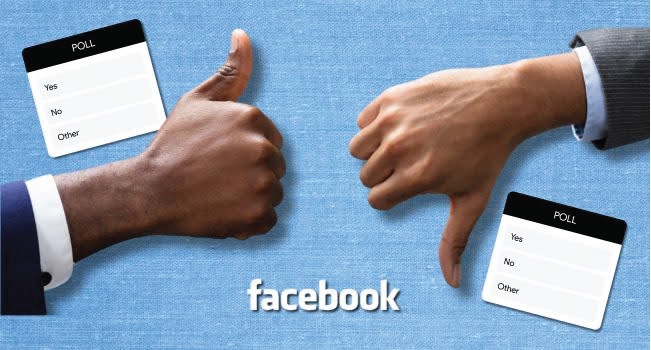
Nicht jeder Bereich auf Facebook unterstützt heute noch Umfragen. Manche Funktionen wurden entfernt, andere sind weiterhin sehr effektiv. Hier ein Überblick:
Warum das wichtig ist: Wählen Sie die Methode, die zu Ihrer Zielgruppe passt. Gruppen-Umfragen eignen sich für Diskussionen, Story-Umfragen für schnelle Interaktion.
| Ort | Verfügbar | Am besten für | Wichtige Einschränkungen |
|---|---|---|---|
| Facebook Gruppen | Ja | Community-Diskussionen, Entscheidungsfindung | Kann nicht bearbeitet werden, nachdem die Abstimmung startet |
| Facebook Stories | Ja (mobil) | Schnelle, zwanglose Fragen | Verschwindet nach 24 Stunden |
| Messenger-Gruppen | Ja | Schnelle Entscheidungen mit Freunden oder Teams | Nur in diesem Chat sichtbar |
| Facebook Veranstaltungen | Ja | Planungsdetails mit Teilnehmern | Nur für Event-Mitglieder |
| Video-Umfragen (Creator Studio) | Ja | Gespräch mit Seiten-Followern | Benötigt eine Seite, Einrichten erfordert zusätzliche Schritte |
| Persönliches Profil-Feed | Nein | – | Von normalen Status-Updates entfernt |
| Business-Seiten-Feed | Normalerweise Nein | – | Begrenzt auf bestimmte Features wie Stories oder Creator Studio |
Kombinieren Sie Umfragen außerdem mit anderen Strategien, etwa dem Verbergen von Like-Zahlen auf Facebook – so steuern Sie gezielter, wie Ihr Publikum reagiert.
Tipps für mehr Stimmen bei Ihrer Umfrage
Eine Umfrage zu erstellen ist einfach – viele Stimmen zu bekommen, erfordert etwas Strategie. Hier sind bewährte Tipps für mehr Interaktion:
Stellen Sie eine klare Frage
Vermeiden Sie Mehrdeutigkeiten. Eine eindeutige Frage führt zu mehr Antworten.
Halten Sie Antwortoptionen kurz
Kurze Antworten erleichtern schnelle Entscheidungen.
Begrenzen Sie die Auswahl
Zwei bis vier Optionen sind optimal – zu viele Möglichkeiten überfordern.
Posten Sie zur richtigen Zeit
Wählen Sie den Zeitpunkt, an dem Ihre Zielgruppe aktiv ist.
Erklären Sie kurz den Hintergrund
Ein Satz Kontext hilft, die Bedeutung der Umfrage zu verstehen.
Gestalten Sie sie visuell ansprechend
Nutzen Sie helle Farben, Bilder oder kurze Videos.
Teilen Sie die Ergebnisse
Das zeigt Wertschätzung und fördert weitere Interaktion.
Wenn Sie Ihre Umfrage wirklich sichtbar machen wollen, verlassen Sie sich nicht auf Zufall.
Bestellen Sie jetzt Facebook Reaktionen und verwandeln Sie jede Umfrage in einen Gesprächsmagneten.
Mit unserem Service erhalten Sie echte Interaktionen (keine Bots oder Fake-Accounts). So steigt Ihre Reichweite, Ihr Beitrag wird häufiger angezeigt und Sie erzielen mehr Klicks zu niedrigen Kosten.
Praxisbeispiele: Wie Facebook Umfragen wirklich wirken
Manchmal zeigen reale Beispiele am besten, wie stark Umfragen sein können:
Lokales Café wählt das neue Getränk
Eine kleine Kaffeebar ließ in ihrer Facebook Gruppe über das Herbstgetränk abstimmen. Ergebnis: Über 300 Stimmen, und das Siegergetränk verkaufte sich 20 % besser als das andere.
Nachbarschaftsgruppe organisiert Aufräumtag
Eine Community nutzte eine Event-Umfrage, um den besten Termin zu finden. Das gewählte Datum erhielt fast doppelt so viele Stimmen – die Teilnahme war entsprechend hoch.
Creator-Kanal plant neues Video
Ein Video-Creator ließ seine Fans über das nächste Thema entscheiden. Das Gewinner-Video erzielte Rekordaufrufe, da das Interesse schon im Voraus vorhanden war.
Studierendengruppe wählt Projektthema
Eine Messenger-Umfrage half einem Team, innerhalb von 15 Minuten ein gemeinsames Thema zu wählen – und noch am selben Abend starteten sie mit der Arbeit.
Fazit
Jetzt wissen Sie, wie Sie eine Facebook Umfrage erstellen – ein einfaches, aber wirkungsvolles Werkzeug, um Gespräche anzustoßen, Feedback zu sammeln und Entscheidungen zu treffen.
Ob in Gruppen, Stories oder Videos: Jede Option bietet einen eigenen Weg, Ihr Publikum zu aktivieren. Je relevanter und interessanter Ihre Fragen sind, desto höher die Beteiligung.
Vergessen Sie nicht, die Ergebnisse zu teilen und Folgegespräche zu starten – so bleibt Ihr Publikum engagiert und Ihre Umfragen liefern echten Mehrwert.
